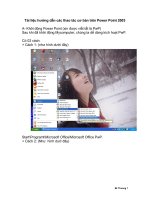Bài giảng Tin học 12 - Bài 5: Các thao tác cơ bản trên bảng (Đoàn Đức Công)
Bạn đang xem bản rút gọn của tài liệu. Xem và tải ngay bản đầy đủ của tài liệu tại đây (496.19 KB, 18 trang )
NỘI DUNG CỦA BÀI
Cập nhật dữ liệu
Sắp xếp và lọc
Tìm kiếm đơn giản
In dữ liệu
Tin học 12
Create by : Thầy giáo Đoàn Đức Công
1. Cập nhật dữ liệu
Cập nhật dữ liệu là thay đổi dữ liệu trong các bảng gồm:
Theo em cập
thêm, ch
ỉnh sửa và xóa các bản ghi.
nhật dữ liệu là
làm những công
việc gì ?
Tin học 12
Create by : Thầy giáo Đoàn Đức Công
1. Cập nhật dữ liệu
Thêm bản ghi mới:
C1: Ch
Theo em ta có
ọn Insert > New Record hoặc nháy nút trên thanh
mấy cách để
công c
ụ rảồn ghi
i gõ dữ liệu tương ứng vào mỗi trường.
thêm b
mới ?
C2: Ta có thể nháy chuột trực tiếp vào bản ghi trống ở
cuốu hang và gõ dữ liêu tương ứng
Tin học 12
Create by : Thầy giáo Đoàn Đức Công
1. Cập nhật dữ liệu
Chỉnh sửa
ậy đ
ể sửa m
ột
ĐểV ch
ỉnh s
ửa giá tr
ị một trường của một bản ghi ta chỉ
bản ghi ta làm
thế nào ? ột vào ô chứa bản ghi đó và thay thực hiện
việc nháy chu
các thay đổi cần thiết.
Tin học 12
Create by : Thầy giáo Đoàn Đức Công
1. Cập nhật dữ liệu
Xóa bản ghi
Ta thựTheo em ta làm
c hiện qua các bước sau:
thế nào để xóa
+ B1: Ch
ọản b
ản ghi cần xóa
một b
n ghi ?
+ B2: Nhấn vào nút xóa hoặc nhấn vào phím Delete
+ B3: Hộp thoại hiện rat a chọn yes
Tin học 12
Create by : Thầy giáo Đoàn Đức Công
Các em cùng quan sát và theo dõi các bước
Tin học 12
Create by : Thầy giáo Đoàn Đức Công
2. Sắp xếp và lọc
•
Sắp xếp:
Ta chuy
ảp d
ng v
Đểể
sắn b
p xế
ữ ề chế độ trang dữ liệu rồi thực hiện các
liệu trong b
ảng
bướ
c:
ta làm thế nào ?
B1: chọn trường cần sắp xếp trong chế độ hiển thị
trang dữ liệu.
B2: Dùng các lệnh tăng dần hay giảm dần để sắp xếp các
bản ghi của bảng.
B3: Ta lưu lại kết quả đã sắp xếp
Tin học 12
Create by : Thầy giáo Đoàn Đức Công
2. Sắp xếp và lọc
b. Lọc
Lọc là một công cụ của HQTCSDL nó cho phép ta tìm ra
Theo em ch
ức ỏa mãn một đkiện nào đó phục vụ tìm
những b
ản ghi th
năng lọc có
kiế
m.
nhiệm vụ gì ?
Ta có thể lọc bằng một số nút lệnh sau:
Tin học 12
Create by : Thầy giáo Đoàn Đức Công
Các em cùng theo dõi và quan sát
Tin học 12
Create by : Thầy giáo Đoàn Đức Công
3. Tìm kiếm đơn giản
Ta có thể thực hiện 1 trong 3 cách sau để tìm cùm từ cần
Có mấy cách để
tìm tìm kiếm bản
ghi ? Ta làm
+ C1: Ch
ọn Edit Find..
ntn ?
+ C2: Nhấn vào biểu tượng Find
+ C3: Nhấn tổ hợp phím Ctrl +F
Tin học 12
Create by : Thầy giáo Đoàn Đức Công
3. Tìm kiếm đơn giản
Hộp thoại hiện ra
+ Gõ cụm từ cần tìm vào ô Find What
+ Chọn tên bảng cần tìm trong ô Look In
+ Chọn cách thức tìm kiếm trong ô Match
(có 3 lựa chọn )
Any part of field : Cụm từ cần tim là phần bất kỳ của trường
Whole Field: Cụm từ càn tìm là nội dung 1 ô
Start of Filed: Cụm từ cần tìm phải nằm ở đầu của trường
Chọn tiêu chí xong ta nhấn Find Next để tìm.
Tin học 12
Create by : Thầy giáo Đoàn Đức Công
3. Tìm kiếm đơn giản
Ta có thể thay thế cụm từ tìm được bằng
cách chọn thẻ Replace with như hình bên
+ Từ tìm được nằm trong ô Find what
+ Từ cần thay thế nằm trong ô Replace
with
Tin học 12
Create by : Thầy giáo Đoàn Đức Công
4. In dữ liệu
Sau khi lọc ra theo yêu cầu ta thực hiện in như in
văn bản thông thường.
Tin học 12
Create by : Thầy giáo Đoàn Đức Công
GHI NHỚ
1. Cập nhật dữ liệu:
Thêm bản ghi mới
Chỉnh sửa
Xóa bản ghi
Tin học 12
Create by : Thầy giáo Đoàn Đức Công
GHI NHỚ
2. Sắp xếp và lọc:
Sắp xếp
Lọc
Tin học 12
Create by : Thầy giáo Đoàn Đức Công
GHI NHỚ
3.Tìm kiếm đ.giản
Tìm kiếm
Thay thế
Tin học 12
Create by : Thầy giáo Đoàn Đức Công
GHI NHỚ
4. In dữ liệu
Sắp xếp và lọc xong
Ta in thông thường
Tin học 12
Create by : Thầy giáo Đoàn Đức Công
Tin học 12
Create by : Thầy giáo Đoàn Đức Công